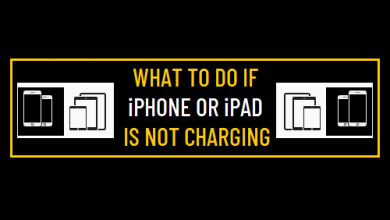Как отформатировать Mac с нуля

Если вы ищете способ отформатировать мак с нуля и вы до сих пор не умеете это делать, этот пост, несомненно, будет вам очень полезен. И на этот раз я расскажу вам, как выполнить этот тип процесса, чтобы позже вы могли оставить свой компьютер чистым и, следовательно, он мог работать и работать очень плавно. Давайте начнем с учебника раз и навсегда!
Указатель содержания
- 1 Как отформатировать Mac с нуля?
- 1.1 Сделайте копию жесткого диска
- 1,2 Отключить iTunes на Mac
- 1,3 Отключить функции FileVault
- 1,4 Выключить iCloud
- 1,5 Запустите свой Mac в «Режиме восстановления»
- 1,6 Отформатируйте жесткий диск
- 1,7 Перезагрузите свой Mac
Как отформатировать Mac с нуля?
Какой бы ни была причина, по которой вы решили заново отформатировать свой Mac, вы должны помнить, что Существует ряд шагов, которые вы должны выполнить, чтобы в процессе не было никаких проблем.. Но, Хотите знать, что они из себя представляют? Хорошо, просто взгляните на следующие строки, чтобы вы знали, что делать.
Сделайте копию жесткого диска
Первое, что вы должны сделать, прежде чем форматировать Mac с нуля и, таким образом, иметь возможность защитить все данные и информацию, хранящиеся на вашем устройстве, — это сделать копию всего жесткого диска.
Сказав вышеизложенное, вы должны выполнить небольшое количество шагов, о которых я сообщу вам в следующих строках:
- Загрузите и установите программу резервного копирования жесткого диска. Мы пробовали Carbon Copy Cloner, но их гораздо больше.
- Затем подключите внешний жесткий диск к вашему Mac и выберите его в качестве основного. «Исходный диск»
- Затем нажмите на опцию «Клон».
- Затем вам придется загрузить свое устройство прямо с копии внешнего жесткого диска. Чтобы убедиться, что все это работает, необходимо выполнить следующие действия:
- Перезагрузите Mac и нажмите кнопку «Вариант», чтобы система могла быть загружена.
- После этого выберите внешний жесткий диск и нажмите «Войти».
После того, как вы выполните описанные выше шаги, только что скопированный диск можно будет скопировать обратно на основной жесткий диск, когда вы примете решение о полном восстановлении вашего Mac. Как насчет?
Кроме того, вы также можете выбрать вариант создания резервной копии с помощью программы Time Machine. Имея эту копию, вы сможете очень просто настроить новый Mac со всеми файлами и программами и в то же время наслаждаться ими так же, как на своем старом компьютере.
Отключить iTunes на Mac
Еще одна вещь, которую вы должны сделать перед форматированием вашего Mac, это полностью деавторизовать свою учетную запись iTunes и, таким образом, приложению не наносится ущерб, о котором впоследствии вам придется сожалеть. Чтобы добиться этого, вам просто нужно сделать следующее:
- Если на вашем Mac установлена последняя версия iTunes, вам просто нужно войти в свою «Учетную запись» и нажать «Авторизация».
- Затем нажмите «Деавторизовать этот компьютер».
- Далее необходимо написать свой Apple ID рядом с паролем и затем нажать на «Удалить авторизацию».
Отключить функции FileVault
Как вы знаете, FileVault простым способом шифрует файлы, найденные на вашем жестком диске.. По этой причине перед форматированием компьютера рекомендуется отключить эту функцию. Итак, чтобы сделать это, вы должны сделать следующие шаги в письме:
- Откройте «Системные настройки» на вашем Mac, а затем нажмите «Безопасность и конфиденциальность».
- Чтобы продолжить процесс, нажмите на вкладку «FileVault».
- Затем нажмите вправо на значок замка, который появляется в левом нижнем углу, и сразу же введите свой пароль.
- Чтобы закончить, выберите «Разблокировать», а затем нажмите «Отключить FileVault».
Выключить iCloud
В тот момент, когда я сделал все, что я упомянул в предыдущих строках, вам придется отключить iCloud. Сделать это очень просто, и, в свою очередь, это процесс, который не займет более нескольких секунд, и вы можете проверить их, выполнив следующие действия:
- Откройте «Системные настройки», нажмите «iCloud» и нажмите «Выйти».
- Затем вам нужно будет удалить всю информацию об учетной записи, просто нажав «Удалить с Mac» прямо в каждом всплывающем окне.
Выполнение этих шагов полностью отключит iCloud, а также любые данные из сервиса Apple Pay будут удалены. Следует отметить, что выполнение этого трюка действительно важно, когда вы решите отформатировать свой Mac, поскольку он поможет вам убедиться, что на нем не осталось следов.
Запустите свой Mac в «Режиме восстановления»
При форматировании Mac с нуля вам необходимо загрузить компьютер в «Режим восстановления». Для этого выполните следующие шаги, чтобы позже вы могли выбрать наиболее известный метод, который приведет вас к этой модальности:
- Нажмите на логотип Apple, расположенный в левом верхнем углу экрана компьютера.
- Затем нажмите «Запустить снова».
- Затем нажмите «ключ».Команда» Ы «Р» пока на экране не появится логотип Apple внутри сферы.
Отформатируйте жесткий диск
Это ключевой и самый необходимый шаг, который вам нужно будет сделать, чтобы отформатировать Mac с нуля. Итак, чтобы сделать это, вы должны выполнить шаги, которые я дам вам знать в следующих нескольких строках:
- На вашем Mac нажмите «Дисковая утилита».
- Затем нажмите «Продолжать».
- Если у вас есть версии до High Sierra, рекомендуется выбрать основной жесткий диск. Чтобы очистить его, откройте вкладку «Стереть».
- Чтобы завершить процесс, выйдите из программы, просто нажав «Дисковая утилита», а затем выбрав «Выход из Дисковой утилиты».
тебе интересно: Как отформатировать жесткий диск на Mac
Перезагрузите свой Mac
Последний шаг, который вы должны сделать, чтобы отформатировать свой Mac наилучшим образом, — это перезагрузить его, и, таким образом, вы сможете положить конец этому процессу раз и навсегда. Для этого выполните шаги, которые я дам вам знать ниже:
- Выберите «Установить macOS» и следуйте инструкциям, которые появятся на экране. Это автоматически установит пустую копию macOS на ваш компьютер.
- После этого macOS полностью перезагрузится после завершения установки.
Ну вот и все. Следуя букве всех шагов, которые я упомянул выше, вы уже достигли отформатировать мак с нуля без каких-либо проблем, где, кроме того, это не займет много времени. Это означает, что отныне вам больше не придется обращаться к другому человеку, чтобы оставить ваш компьютер чистым и как новый. Как насчет этого?
Вы уже отформатировали свой Mac с нуля? Был ли этот пост полезен для вас?
присоединяйтесь к нашему ТЕЛЕГРАМНЫЙ КАНАЛ